

发布时间:2024-02-11 10: 00: 00
品牌型号:MacBook Pro
系统: macOS 12.6.3
软件版本:CleanMyMac
苹果电脑是很多人的首选,因为它的设计优美,性能强大,操作系统稳定。但是,随着使用时间的增加,苹果电脑也会积累一些缓存文件,这些文件会占用磁盘空间,影响电脑的运行速度,甚至导致一些错误和故障。因此,定期清理缓存是保持苹果电脑良好状态的必要步骤。那么,苹果电脑清理缓存快捷键是什么?苹果电脑怎么快速清理缓存呢?
一、苹果电脑清理缓存快捷键
苹果电脑清理缓存快捷键是指使用键盘上的一些组合键,来执行清理缓存的操作。这种方法比较简单,不需要安装任何软件,但是也有一些局限性,比如不能清理所有类型的缓存,不能自定义清理范围,不能预览和恢复删除的缓存等。
苹果电脑清理缓存快捷键主要有以下几种:
1、Command+Option+E
这个快捷键可以清除Safari浏览器的缓存,包括网页内容,图片,视频等。使用这个快捷键之前,要先打开Safari浏览器,并关闭所有的标签页。
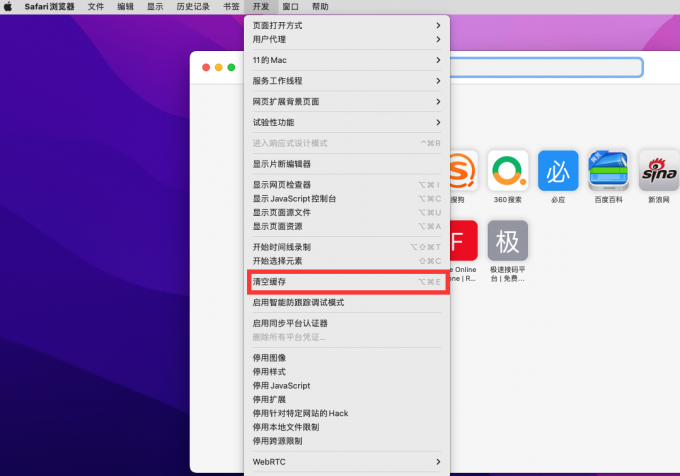
2、Command+Shift+G
这个快捷键可以打开前往文件夹的窗口,让你可以输入缓存文件夹的路径,然后手动删除缓存文件。这个方法比较灵活,可以清理不同类型的缓存,比如应用程序缓存,系统缓存,用户缓存等。但是,你需要知道缓存文件夹的具体位置,而且要小心不要删除重要的文件。
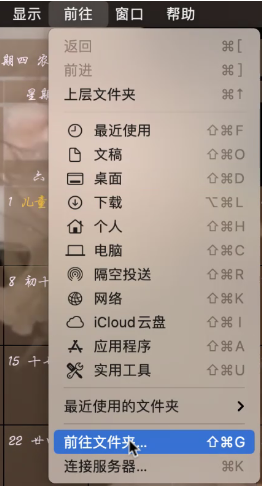
以上是苹果电脑清理缓存快捷键的介绍,你可以根据自己的需要,选择合适的快捷键来清理缓存。但是,如果你想要更方便,更彻底,更安全地清理缓存,你可以考虑使用第三方软件,下面我们就来介绍一款优秀的清理软件。
二、苹果电脑怎么快速清理缓存
苹果电脑怎么快速清理缓存,答案是使用CleanMyMac X。CleanMyMac X是一款专业的Mac数据管理工具,可以帮你快速安全地删除无用的缓存数据和历史记录。它还可以帮你删除不需要的文件,以及大文件和旧文件,释放更多的磁盘空间,提升电脑的性能。
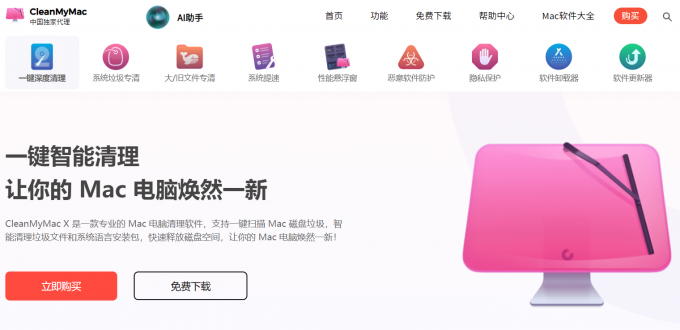
使用CleanMyMac X清理缓存的步骤如下:
第一步:在Mac上下载并安装CleanMyMac X,并启动它。你可以前往CleanMyMac X中文网站免费下载试用正版软件。
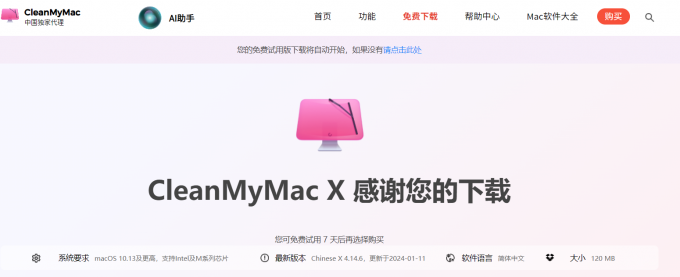
第二步:单击左侧栏中的“智能扫描”,然后单击“扫描”,让CleanMyMac X扫描所有无用的缓存文件,并在几秒钟内显示结果。

第三步:扫描后,你可以点击“查看详情”预览缓存文件,以及查看相关的详细信息。选择你要清除的全部或部分项目。然后单击“运行”按钮,CleanMyMac X即可清理你电脑上的缓存。
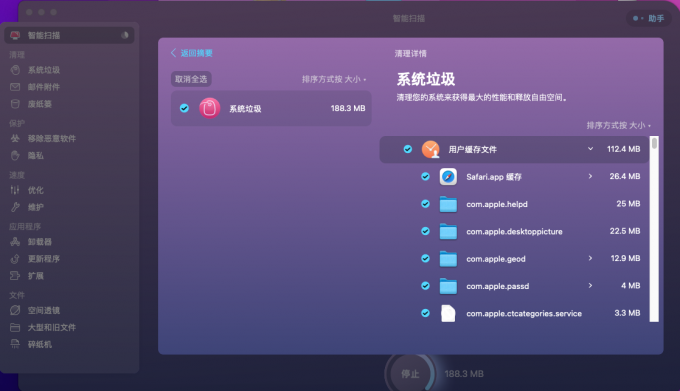
以上是使用CleanMyMac X清理缓存的步骤,你可以看到,这个软件非常简单易用,而且效果显著。你不需要知道缓存文件的位置,也不需要担心删除重要的文件,只需要几次点击,就可以让你的Mac变得更快更干净。
三、苹果电脑怎么快速清理内存
苹果电脑怎么快速清理内存,答案是使用CleanMyMac X。CleanMyMac X可以帮你释放RAM内存,提升电脑的性能和稳定性。
释放RAM是CleanMyMac X的一个强大的功能,它可以让你的Mac在你需要时快速地腾出内存,解决卡顿或崩溃的问题。你不需要知道内存的使用情况,也不需要手动关闭占用内存大的应用,只需要一键操作,就可以让你的Mac变得更快更稳定。释放RAM内存的方法很简单,只需要在顶部的Apple菜单栏中选择CleanMyMac X图标,然后在“内存”下,点击“释放”,即可完成。
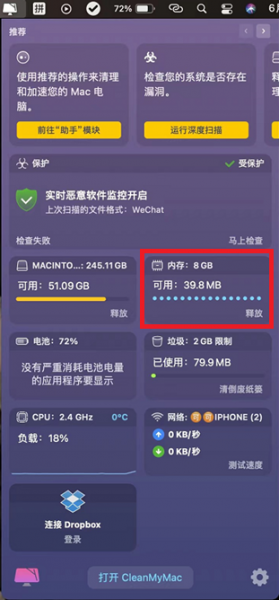
四、总结
本文介绍了苹果电脑清理缓存快捷键,苹果电脑怎么快速清理缓存的方法。你可以根据自己的情况,选择适合你的方法,定期清理缓存,保持苹果电脑的良好状态,我更推荐你使用使用第三方软件CleanMyMac,希望本文对你有所帮助。
展开阅读全文
︾